

 西门子网口S7-COMM协议200smart驱动如何使用?
西门子网口S7-COMM协议200smart驱动如何使用?
电子说
描述
1 驱动简介
西门子200smart (包括ST20、SR40等) 自带网口 ,外部设备可通过此口与PLC进行数据交互。网关使用__西门子200smart协议驱动,__按照下述过程操作即可实现网关与PLC直接通讯(协议名称为S7-COMM)。
端口号: []()以太网单元的数据帧接收/发送端口,默认设置为__102__。
硬件接线 :使用网线连接网关的LAN口和PLC的LAN口。也可通过交换机进行连接。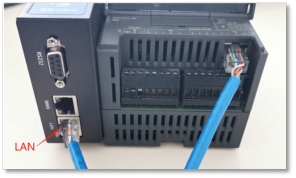

2 网关通讯口配置
LAN口配置路径:【②:网关驱动管理】→【通讯口配置】→【LAN配置】。在弹出窗口中填写网关LAN口IP。
__IP地址: 需要__与PLC同一网段 (一般情况下即是要求点分四段IP表示法的前三段地址要相同)。如外接交换机,不能与交换机中其他设备IP相同。本文中,PLC的IP地址为192.168.1.55,此处LAN口IP填写192.168.1.200。
__子网掩码: 一般填写为__255.255.255.0 (与当前连接的网络结构相关。若网络结构较复杂,请咨询该网络的网络管理员)。
修改PLC的IP地址具体方法见__附录2(西门子200smart IP地址设置)__。
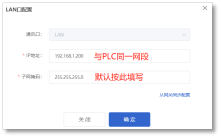
3 网关驱动配置
网关配置驱动路径:【②:网关驱动管理】→【+新增】。在弹出界面中填写驱动信息:

【通讯口】:选择__LAN__。此处可选LAN/RS232/RS485。
【驱动名称】:用于区分不同型号的驱动,例如“西门子200smart”。
【品牌】【型号】:分别选择__西门子__、 S7-200 SMART 。
【IP地址】:填写PLC的IP地址,本例中填写__192.168.1.55。__
__【 端口号 】:以太网单元的数据帧接收/发送端口,默认为__102。
【最小采集时间】:是网关采集设备数据的时间间隔,单位为ms,默认是1000ms(1秒),根据采集数据量的大小,设置值可适当调整。
【通讯等待时间】:网关接收通讯数据等待时间,默认1000ms。设置太小可能导致通讯不上(建议大于1秒)。
4 网关变量配置
变量设置路径:【③:变量管理】→【+添加变量】,填写变量信息:
变量介绍:
【变量图片】:在列表展示时显示的变量图片(一般不用)。
【仪表、PLC】:选择已创建的驱动名称(如上述创建的“西门子200smart”驱动)。
【变量名称】:自定义即可(如“温度1”),注意变量名称不允许重复。
【标识(key)】:可用于脚本编程、中间变量计算等功能,详细说明点击【?】帮助(不常用)。
【单位】:此单位会出现在历史数据、曲线的图例中,自定义填写。
【寄存器类型】:填写对应西门子200smartPLC的寄存器类型(平台支持的寄存器类型:I、Q、V、M)。
【寄存器地址】:地址填写时不带寄存区标志符,与实际寄存器地址一致。具体下图“ 平台地址填写举例 ”。
【数据类型】:根据实际需要选择即可。
【小数位数】:对于数值型的变量确定显示的小数位数,根据需求填写。
【死区设置】:默认即可。根据需要填写即可。详细说明点击【?】帮助。
【状态列表】:一般不用。可将数值直接与文本映射。如值为“10”,映射字段为“设备故障”,则当采集到变量的值为“10”时,会直接在设备监控和历史报表中显示“设备故障”。
【公式】:一般用于数据的工程换算和数据处理。详细说明点击【?】帮助。
【读写方式】:可选择 “只读”和“读写”两种方式。
注:“寄存器类型”、“寄存器地址”、“数据类型”、“读写方式”的设置规则见__附录1(寄存器地址范围表)__。
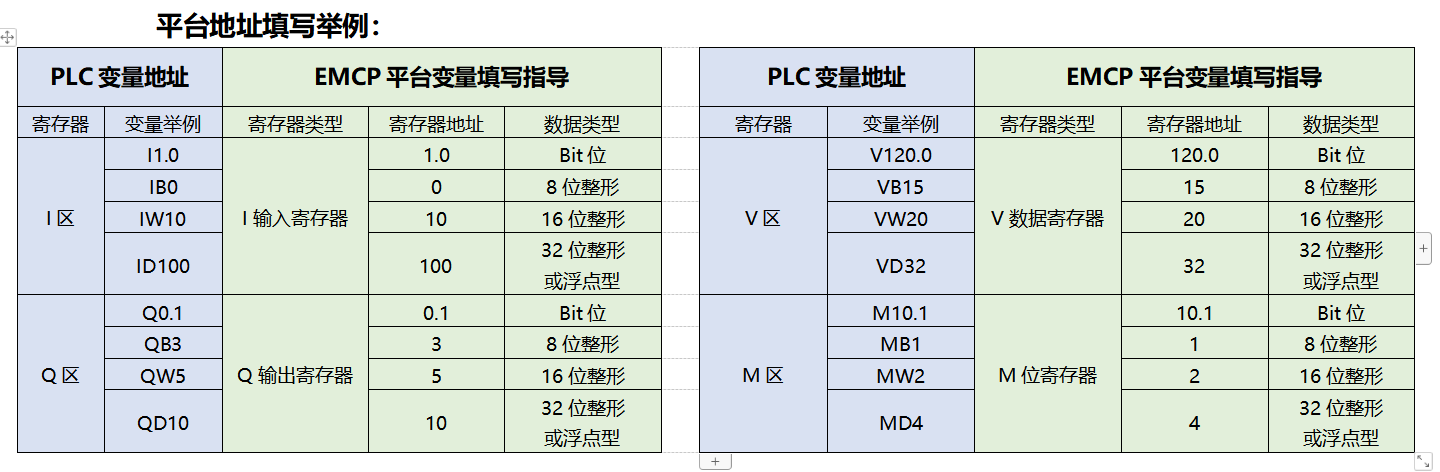
5 数据调试
添加完成后,【变量管理】如下图所示,此时可以点击【数据测试】按钮,检查变量能否采集到数据,或者数据是否正确。
6 常见错误代码
点击【数据调试】按钮,如有异常,会上报数据异常代码,点击该异常码可直接查看解释说明。
下表为常见错误码说明及处理建议。
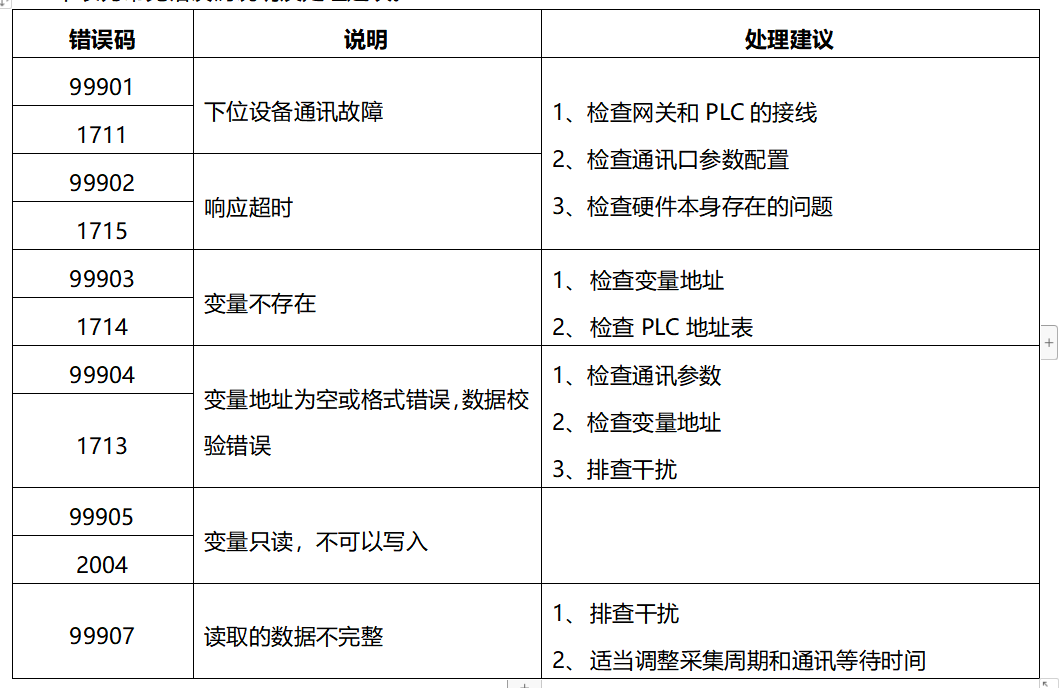
查看更多错误码信息请查看如下链接:
通用异常码列表:https://exceptioncode.yuque.com/staff-vemkg5/sy2uv2/tx8pup
西门子异常码列表:https://exceptioncode.yuque.com/staff-vemkg5/sy2uv2/ml6nvn
附录1 寄存器地址范围表


*摘自STEP7-Micro/WIN SMART在线帮助。
更多参数信息请参考西门子官方文档。
附录2 西门子200smart IP地址设置
S7200smart系列PLC可以通过西门子STEP7-Micro/WIN SMART软件为PLC的IP地址。
修改时需要电脑使用网线连接PLC,并能够查找到PLC。
200smart修改IP地址后,需要将参数重新的下载至PLC。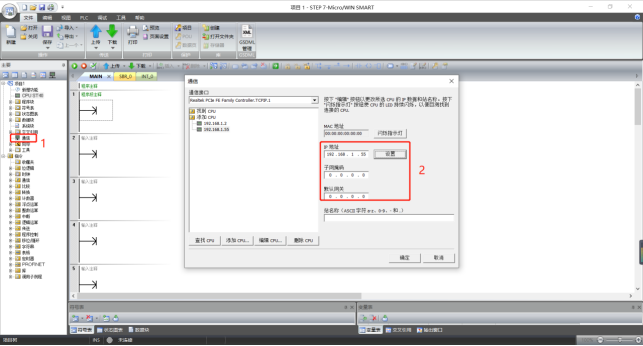
审核编辑:汤梓红
-
西门子S7-200使用教程2016-05-06 2068
-
西门子S7-200SMART接入BL102 PLC网关2021-10-28 2798
-
西门子S7-200SMART如何接入MQTT云平台2021-11-10 4343
-
西门子200smart PLC模拟量检测程序2022-11-24 1211
-
S7-200 SMART与西门子触摸屏的RS485通信2023-01-06 5224
-
快速了解西门子串口PPI、200、200smart驱动协议如何使用2023-03-06 23058
-
西门子PLC S7-200 SMART PID控制功能分享2023-04-06 12194
-
上位机工业协议-S7COMM2023-05-09 340
-
西门子S7-200Smart如何转换Modbus2021-11-03 5760
-
西门子S7-200 SMART编程技巧2023-07-10 3552
-
MQTT协议网关网口连接西门子SMART200PLC操作说明2023-08-31 773
-
PLC西门子S7-200smart和S7-1200的区别?2023-11-17 15762
-
西门子网口S7-COMM协议300 400如何使用?2024-04-18 2529
-
S7协议读取西门子S7-200 Smart PLC数据2024-07-11 14967
-
西门子Smart200网口穿透教程2025-06-09 399
全部0条评论

快来发表一下你的评论吧 !

